Halo sahabat Golden Generation, Selamat datang di Blog Digilifeskills.com. Blog yang memberikan informasi seputar dunia pendidikan khususnya dalam bidang Math, Science dan Teknologi.
Sahabat golden generation, kali ini Digilifeskills.com akan berbagi cara bagaimana membuat menu button Hyperlink di program Ms. Powerpoint.
Untuk membuat hasil akhir seperti gambar di atas. Yuk kita ikuti langkah-langkah berikut ini:
Langkah Pertama:
Buka program Ms. Powerpoint pada komputer anda.
Langkah Kedua:
Buat background / template tampilan yang diinginkan yaitu dengan cara:
Klik menu Design, pilih template yang diinginkan.
Langkah Ketiga:
Buat menu dengan cara: klik menu insert, pilih shapes, pilih bentuk persegi panjang. Dan kemudian beri nama untuk tiap menu
Hasilnya seperti gambar di bawah ini:
Langkah Keempat:
Copy paste kan slide; dengan cara klik slide 1 kemudian tekan ctrl+c lalu tekan ctrl+v, lakukan sebanyak 5 kali. Ubah nama persegi kuning dibagian slide 2 sampai 6. Hasil seperti gambar di bawah ini.
Langkah Kelima:
Kembali ke slide 1 untuk mengatur Hyperlink masing-masing menu.
Dimulai dari klik tombol Home kemudian klik menu insert, pilih Hyperlink, dan akan muncul kotak seperti gambar di bawah ini.
Pilih place in the document kemudian pilih slide yang akan dituju. Ikuti langkah seperti gambar di bawah ini.
Setelah selesai, lakukan hal yang sama untuk tombol menu 1 sampai dengan tombol menu 6.
Langkah keenam:
Hapus semua tombol pada slide 2 sampai dengan slide 6.
Langkah ketujuh:
Copykan menu-menu yang terdapat pada slide 1 ke semua slide.
Supaya hanya tombol menu yang hanya bisa di klik saat dimainkan. Maka atur slide show dengan cara klik slide show pilih set up slide show, setelah itu pilih Browse at Kiosk (full screen)
Semua langkah sudah selesai, tinggal tekan tombol F5 pada keyboard untuk mulai memainkan.
Berikut ini video tutorialnya:
_________________________________________________
Salam Digilifeskills.com
Berikut ini video tutorialnya:
Klik DISINI menonton full screen
Selamat mencoba,
Semoga bermanfaat._________________________________________________
Salam Digilifeskills.com













Sangat Berilmu
ReplyDeleteSangat bermanfaat
ReplyDeleteSangat membantu
ReplyDeleteTerima Kasih,semoga bermanfaat
ReplyDeleteterima kasih, sangat membantu
ReplyDeleteTerima kasih, semoga membantu
ReplyDeleteTerima kasih, ini membantu saya mengerjakan
ReplyDelete